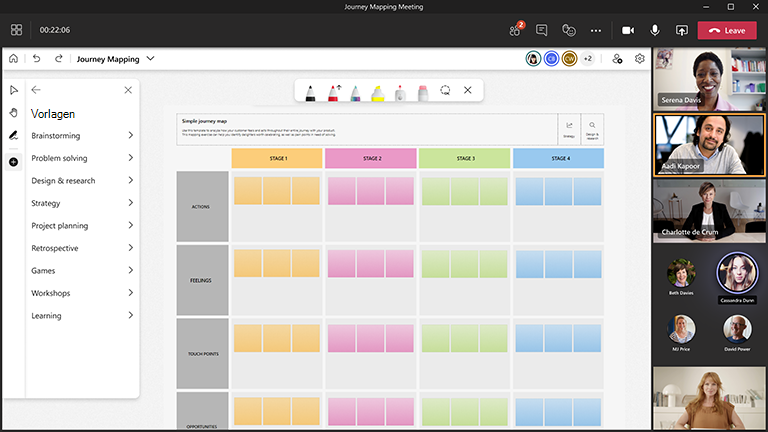Wenn Sie weniger Einschränkungen in Bezug auf Kreativität und Zusammenarbeit haben, ist es einfacher, dem auf den Grund zu gehen, was sich Kunden von einem Produkt wünschen.
Whiteboard bietet die perfekte Möglichkeit, sich mit dem Team zusammenzusetzen, die Kundenanforderungen zu verstehen und einen Plan zum Implementieren von Lösungen zu erstellen.
Wichtige Features:
-
Vorlagen für eine Vielzahl von Entwurfs- und Recherche – wie Empathiekarten, Journey Maps und Affinitätsdiagramme
-
Ein leerer Zeichenbereich mit Freihandeingabe zum Ausdrücken von Ideen
-
Bunte Kurznotizen zum besseren Organisieren von Themen
-
Intelligente Freihandeingabe und Formen zum Visualisieren von Lösungen
-
Reaktionsfunktionen zur Förderung der Teilnahme und Teamausrichtung
Integrieren von Design und Recherche in jedes Projekt
Versetzen Sie sich in den Benutzer und treffen Sie fundierte Entscheidungen für ihn
Stellen Sie sich vor, Sie sind ein Detektiv. Der erste Schritt besteht darin, mit einem umfassenden Verständnis des Kontexts, des Problems und für wen Sie nach einer Lösung suchen. Mithilfe einer Empathiekartenvorlage, können Sie sich tief in die Personen einfühlen, denen Sie helfen möchten.
Sammeln und Analysieren von Daten
Bei der Recherche geht es um das Sammeln, Synthetisieren und Bereitstellen einer Liste von Empfehlungen. Das Gruppieren aller Daten aus der Recherche auf einem Whiteboard kann dazu beitragen, die qualitativen Daten visuell zu verstehen und Muster zu identifizieren. Die Verwendung eines Affinitätsdiagramms kann dabei helfen, diese Daten zu organisieren und alle erforderlichen relevanten Informationen im Blick zu behalten.
Zusammenarbeit mit wichtigen Projektbeteiligten
Um fundierte Entscheidungen zu treffen, binden Sie Projektbeteiligte ein, und nutzen Sie Wissen aus verschiedenen Disziplinen wie Engineering, Herstellung und Design. Nehmen Sie sie mit auf Ihre Design Thinking-Journey, indem Sie Schulungssessions durchführen, um das Problem zu lösen.
Ermöglichen Sie erfolgreiche Design- und Recherchemeetings mit Whiteboard
Vorbereiten des Boards
-
Teams-Besprechung planen
-
Navigieren Sie zur Teams-Besprechung, und wählen Sie "Whiteboard" aus der Liste oben in der Besprechung aus. Hierzu können Sie auch ein Whiteboard erstellen und den Link in der Whiteboard-Windows-App oder im Browser unter whiteboard.office.com freigeben.
-
Wählen Sie im Erstellungsbereich "Vorlagen" > "Design und Recherche" aus, und wählen Sie dann eine Vorlage.
-
Anpassen der Vorlage an Ihre Ziele für das Meeting
-
Sie können auch einen Link zum Board freigeben, wenn andere Ihnen bei der Vorbereitung helfen.
Während des Meetings
-
Stellen Sie sicher, dass alle Teilnehmer über den Teams-Besprechungslink verfügen.
-
Sobald die Besprechung begonnen hat, teilen Sie das Whiteboard über die Freigabeleiste, oder senden Sie einen Link zu dem vorbereiteten Board aus der Windows-App oder aus whiteboard.office.com.
-
Stellen Sie das Ziel des Meetings vor, und stellen Sie sicher, dass jeder mit der Verwendung von Whiteboard vertraut ist.
-
Legen Sie mit dem Team Grundregeln darüber fest, was unterschiedliche Farben und Reaktionsfuntkionen für dieses bestimmte Meeting bedeuten.
-
Beginnen Sie Ihre Design- oder Recherchemeetings, und fördern Sie die Teilnahme über Teams sowie direkt auf dem Board selbst.
-
Verwenden Sie das "Hand heben"-Feature in Teams, um die Reihenfolge zu organisieren, in der Teilnehmer sprechen.
-
Behalten Sie die Zeit im Auge, um sicherzustellen, dass Sie alle vorgesehenen Themen abdecken können.
Nach dem Meeting
-
Senden Sie eine Nachricht mit dem Link zum Whiteboard an die Teilnehmer, damit jeder Zugriff hat.
-
Wenn Sie eine Momentaufnahme des fertiggestellten Whiteboards an Ihre Gruppe oder jemand anderen senden möchten, der die Besprechung verpasst hat, exportieren Sie ein PNG-Bild aus dem Menü "Einstellungen", und geben Sie es dann frei.
-
Fassen Sie die Ergebnisse des Meetings zusammen, und teilen Sie sie mit allen relevanten Teilnehmern.
-
Setzen Sie Ihre harte Arbeit in die Tat um!
Weitere Informationen finden Sie unter
Weitere Informationen finden Sie in unseren anderen Whiteboard-Leitfäden.